פרסומת
למרות שסמלי ברירת המחדל של Windows מבצעים את העבודה, הם לא מלהיבים במיוחד. אם אתה רוצה לשים סיבוב אישי במחשב שלך, שינוי סמלי Windows 10 הוא דרך נהדרת לעשות זאת.
אנו נראה לך כיצד לשנות סמלים ב- Windows 10, כולל אייקוני תוכנית ותיקייה. עם קצת עבודה יהיה לך ממשק חדש לגמרי!
היכן למצוא סמלים מותאמים אישית עבור Windows 10
לפני שתתחיל לשנות סמלים של Windows 10, אתה צריך כמה סמלים שיחליפו אותם. מערכת ההפעלה כוללת כמה סמלים מובנים נוספים, אך הם לא כל כך גדולים.
פלטיקון הוא משאב נהדר לכל צרכי סמל Windows שלך. האתר מכיל למעלה ממיליון אייקונים איכותיים המסודרים באלפי חבילות נוחות. אתה יכול לתפוס את הכל באריזה בבת אחת, או להוריד אייקונים בודדים.
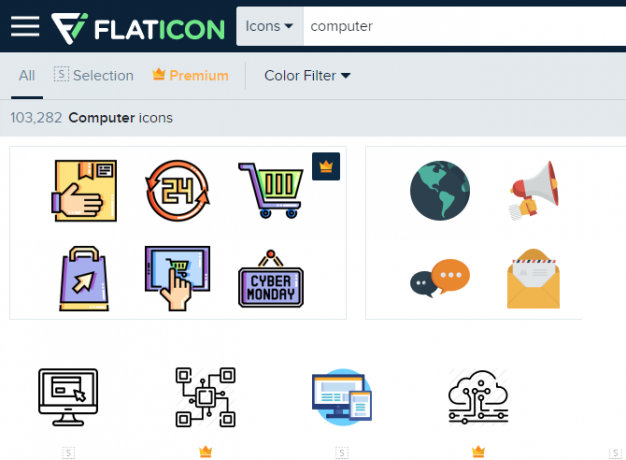
האתר מציע הורדות במספר פורמטים. אנו ממליצים להוריד אותם ב- PNG להמרה קלה לפורמט ICO. שמור את כל ההורדות הגולמיות בתיקיה שנקראת סמלי PNG או דומה.
אם אתה לא מוצא את מה שאתה מחפש כאן, נסה Findicons, IconArchive, או גרפיק בורגר. בחנו גם כמה חבילות סמל חלונות נהדרות חבילות 7 אייקונים עבור Windows 10 לכל טעםחבילות סמל מותאמות אישית יעניקו למערכת Windows 10 שלכם תחושה ייחודית. אתה יכול לבחור מבין מאות סגנונות. בחרנו כמה חבילות סמל יפות ויוצאות דופן להתאמה אישית של Windows. איזה מהם אתה ... קרא עוד בעבר.
המרת תמונות PNG לאייקוני ICO
חלונות משתמשים בקבצי ICO לסמלים שלה. לפיכך, עליך להמיר תמונות מ- PNG (או פורמטים אחרים) לפני שתשתמש בהן כסמלים.
ConvertICO מציע דרך קלה לעשות זאת. ניתן להעלות עד 50 תמונות PNG בבת אחת כדי להמיר אותן לפורמט ICO. אם אתה מעדיף, אתה יכול גם להזין את כתובת האתר של תמונה שברצונך להמיר, ולחתוך את השלב האמצעי של הורדת ה- PNG.
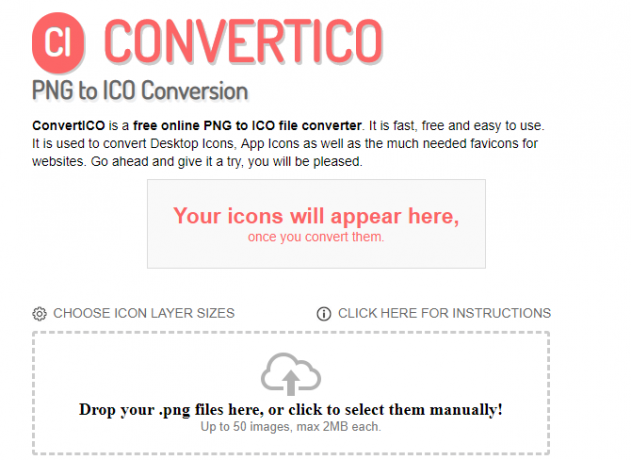
שמור את כל קבצי ה- ICO בתיקיה שלהם. ודא שאתה שם את זה במקום קבוע, שכן העברת קבצי סמל לאחר שהגדרת אותם תגרום לבעיות.
שנה אייקוני תוכנית ב- Windows 10
Windows 10 מקל על שינוי סמל התוכנית לקיצור דרך, אך לא את ההפעלה העיקרית. לפיכך, עליך ליצור קיצור דרך לשולחן העבודה לסמל האפליקציה שברצונך לשנות, אם עדיין אין לך אחד כזה.
לשם כך, חפש אפליקציה בתפריט התחל, לחץ באמצעות לחצן העכבר הימני על שמו ובחר פתח את מיקום הקובץ. בתיקיה שהתקבלה, לחץ באמצעות לחצן העכבר הימני על שם התוכנית ובחר שלח אל> שולחן עבודה (צור קיצור דרך).
כעת תוכלו לשנות את קיצור הדרך החדש בשולחן העבודה. לחץ באמצעות לחצן העכבר הימני עליו ובחר נכסים לפתוח חלון חדש. כאן, עבור אל ה- קיצור לחץ על הלשונית ולחץ על שינוי אייקון כפתור בתחתית.
תראה רשימת סמלים חלופיים הכלולים באפליקציה, אם קיימים. כדי להגדיר סמל משלך, לחץ דפדף ונווט למקום בו שמרת את קבצי ה- ICO שלך.

לחץ פעמיים על אחד כדי לבחור בו ואז בחר בסדר בשתי תיבות הדו-שיח הפתוחות. זה כל מה שאתה צריך לעשות כדי לשנות סמל תוכנית ב- Windows 10.
הצמדת סמלים מותאמים אישית לשורת המשימות
רוצה להתאים אישית את הסמלים בשורת המשימות שלך? הדרך הקלה ביותר לעשות זאת היא לבצע את הצעדים שלעיל ליצירת אייקונים שולחניים מותאמים אישית. לאחר מכן, לחץ באמצעות לחצן העכבר הימני על קיצור הדרך ובחר הצמד לשורת המשימות.
אם אתה מעדיף, תוכל להתאים אישית אייקון שכבר הוצמד לשורת המשימות שלך. תוך כדי החזקה הסטהלחץ באמצעות לחצן העכבר הימני על סמל האפליקציה ובחר נכסים. מכאן אתה יכול לבצע את אותם צעדים כנ"ל כדי להגדיר סמל חדש.
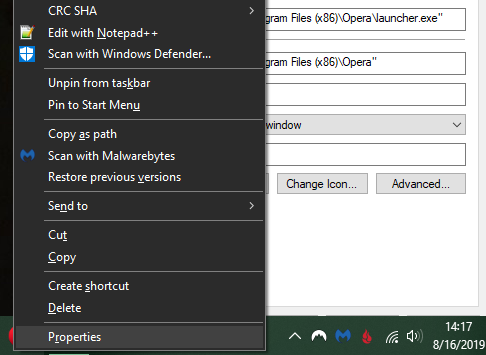
שינויים שתבצע בדרך זו גורמים להיכנס לתוקף כמה רגעים.
שנה סמלים של תיקיות בודדות ב- Windows 10
שינוי סמל תיקיה דומה לתהליך שלמעלה. לחץ באמצעות לחצן העכבר הימני על התיקיה שתרצה לשנות ובחר נכסים.
בחלון שהתקבל, עבור אל התאמה אישית כרטיסייה. בחר את שינוי אייקון לחצן למטה לבחירת אייקון חדש מהמחשב שלך. Windows כולל סמלי ברירת מחדל רבים לכך, אך רובם ישנים מבית הספר הישן ומכוערים.
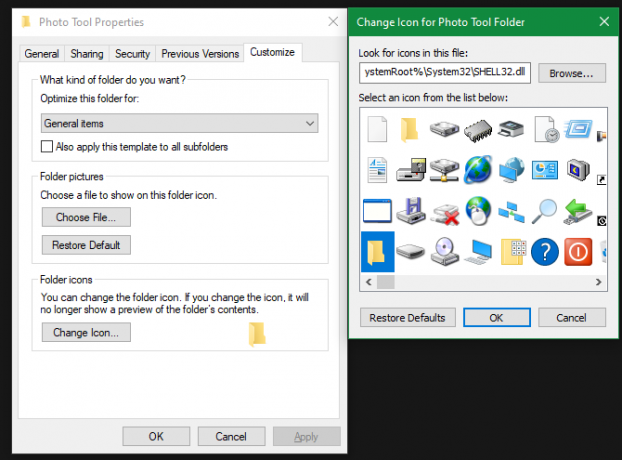
אם אי פעם תשנה את דעתך, פשוט פתח חלון זה ובחר לשחזר את ברירות מחדל כדי להחזיר את הסמל המקורי.
שנה את כל סמלי התיקיות בבת אחת
פתק: בדקנו שיטה זו שמופיעה פופולרית ברחבי האינטרנט, אך היא לא עבדה ב- Windows 10 גרסת 1903. הקילומטראז 'שלך עשוי להשתנות בהתאם לגירסת Windows 10 שלך.
רוצה לשנות את כל אייקוני התיקיות במחשב שלך בבת אחת? אתה תהיה חייב ל לחפור ברישום מה הרישום של Windows וכיצד אוכל לערוך אותו?אם אתה צריך לערוך את הרישום של Windows, קל לבצע כמה שינויים מהירים. בואו ללמוד כיצד לעבוד עם הרישום. קרא עוד לעשות זאת. זכור שאפשר לפגוע במערכת שלך על ידי כך, וודא שאתה בוחר לעשות זאת.
ראשית, הקלד רגדיט לתפריט התחל כדי לפתוח את תוכנית השירות. יהיה עליך לספק הרשאות מנהל כדי להמשיך. נווט למיקום הבא:
HKEY_LOCAL_MACHINE \ SOFTWARE \ Microsoft \ Windows \ CurrentVersion \ Explorerלחץ באמצעות לחצן העכבר הימני על מגלה ארצות תיקיה בסרגל הצד השמאלי ובחר חדש> מפתח. תן שם למפתח החדש סמלי מעטפתואז בחר אותו בסרגל הצד. בשטח הריק מצד ימין, לחץ באמצעות לחצן העכבר הימני ובחר חדש> ערך מחרוזת ניתן להרחבה. קבע את שמו כ 3. חזור על זה וצור מחרוזת אחרת בשם 4.
לבסוף, לחץ פעמיים על 3 מחרוזת שרק כרגע. בתוך ה נתוני ערך בשדה, הזן את המיקום של סמל התיקיה שלך בציטוטים. דרך קלה לעשות זאת על ידי החזקה הסטה לחץ לחיצה ימנית על קובץ ה- ICO שלך, ואז בחר את העתק כנתיב אפשרות.
זה אמור להיראות כך:
"C: \ משתמשים \ משתמש \ מסמכים \ סמלי ICO \ folder.ico"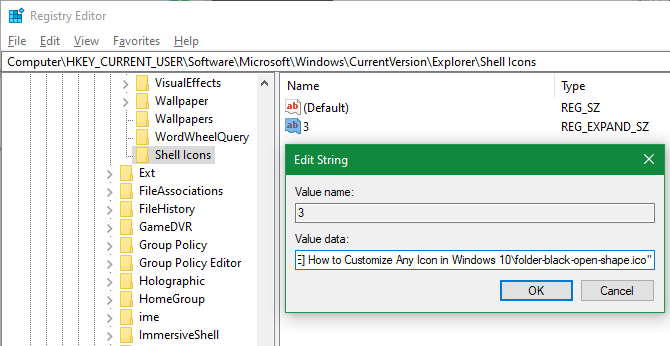
חזור על פעולה זו עבור 4 מחרוזת ואז לחץ בסדר וצא מעורך הרישום. יהיה עליך להפעיל מחדש את סייר הקבצים כדי שהשינויים שלך ייכנסו לתוקף.
לשם כך, לחץ על Ctrl + Shift + Esc כדי לפתוח את מנהל המשימות. לחץ על פרטים נוספים כדי להרחיב אותו במידת הצורך. על תהליכים כרטיסייה, מצא סייר Windows. לחץ באמצעות לחצן העכבר הימני על זה ובחר איתחול.
זה אמור להחיל את הסמל החדש שלך על כל התיקיות. כדי להסיר זאת בעתיד, פשוט מחק את סמלי מעטפת מפתח הרישום שיצרת.
כיצד לשנות סמלי קבצים לפי סוג
כברירת מחדל, עבור כל סוג קובץ, Windows מציג סמל של תוכנית ברירת המחדל. אם תרצה לשנות זאת, תוכל להשתמש בכלי שירות חינמי שנקרא FileTypesMan כדי לשנות את הסמל עבור כל סוג קובץ.
לאחר ההורדה והפעלתו, לחץ על Ctrl + F כדי לאתר את סוג הקובץ שברצונך לשנות. לחץ פעמיים עליו ברשימה כדי לפתוח חלון חדש עם אפשרויות רבות נוספות. הבא ל סמל ברירת מחדל שדה, תראה א … כפתור.
לחץ על זה ותפתח את תיבת הדו-שיח המוכרת של Windows המאפשרת לך לשנות את הסמל.
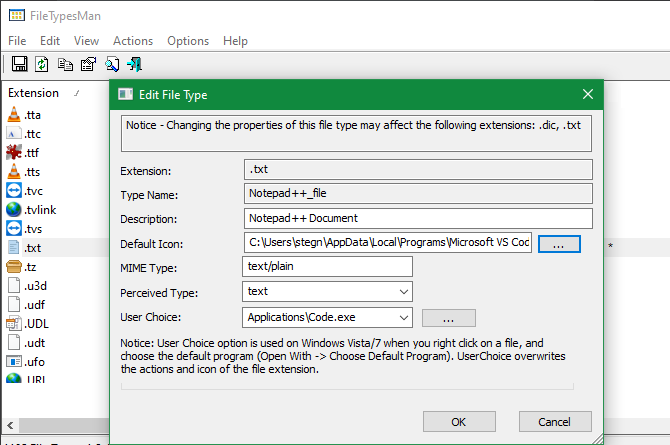
באמצעות זה אתה יכול להגדיר סמלים נפרדים כדי להבחין בין סוגי קבצים, גם אם הם נפתחים באותה תוכנית. ייתכן שתרצה להקל על בחירת קבצי JPG ו- HTML במבט חטוף או לאתר קבצי DOC Word ישנים שאינם משתמשים בפורמט DOCX החדש יותר, למשל.
כיצד לשנות סמלי כונן ב - Windows

רוצה לשנות את הסמלים שאתה רואה בהם מחשב זה עבור כונני המחשב השונים שלך? כלי שירות בחינם שנקרא מחליף אייקונים של הכונן הופך את זה לקל.
זה דומה ל- FileTypesMan שהוזכר לעיל אבל הרבה יותר בסיסי. כל שעליך לעשות הוא לבחור כונן ואת הסמל הרצוי, והוא יחיל אותם עבורך לאחר הפעלה מחדש. זה כל מה שצריך.
כיצד ליצור סמלי סרגל משימות ריקים
בדרך כלל כל הסמלים בשורת המשימות מופיעים זה לצד זה. אם תרצה להוסיף שטח, אולי כדי להפריד בין אייקונים לפי סוג, תוכל להשיג זאת באמצעות דרך לעקיפת הבעיה.
יצירת קבצי אצווה דמה
כדי להתחיל, צור תיקיה חדשה איפשהו שתוכל לשמור אותה לצמיתות. תן שם מרחבים או משהו דומה. בתוך תיקיה זו, לחץ לחיצה ימנית שוב ובחר חדש> מסמך טקסט. לחץ פעמיים על הקובץ כדי לפתוח אותו.
בתוך קובץ הטקסט, הזן את הדברים הבאים. זה יהיה צור קובץ אצווה זו דמה; הוא ייפתח וסגור מיד חלון שורת פקודה אם תלחץ עליו.
@echo כבוי. יציאהלאחר מכן, עבור אל קובץ> שמור בשם. בתיבת הדו-שיח שמירה, תן לקובץ שם שמסתיים .עטלף. אם ברצונך ליצור רווחים מרובים, העתק, הדבק ושנה את שם הקובץ כך שיש לך מספר שם Space1.bat, Space2.bat, וכולי.

הגדר אייקון ריק
לחלונות יש סמלים ריקים מובנים. אבל בבדיקה שלנו, אלה מופיעים כריבועים שחורים בשורת המשימות שלך במקום קופסאות שקופות, וזה לא מועיל. משמעות הדבר שתצטרך ליצור במהירות אייקון "ריק" משלך.
פתח עורך תמונות (השתמשנו צבע. רשת) וליצור בד שהוא ריבוע לחלוטין - 256 × 256 יעבדו. ללחוץ Ctrl + A כדי לבחור את התמונה כולה, ולחץ על Del למחוק את זה. פעולה זו תיצור ריבוע שקוף כששמור כ PNG.
עם זאת, אם תשאיר את זה ככה, תיתקל באותה בעיה עם הבלוק השחור. לפיכך, אתה צריך לקחת את עיפרון הכלי, התקרב והשתמש בו כדי לצייר פיקסל בודד בפינת התמונה.
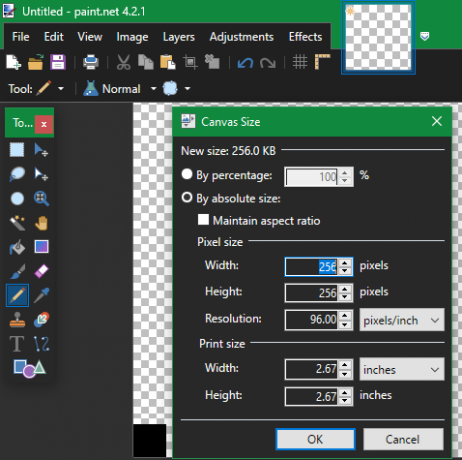
שמור את הקובץ כ- PNG, ואז השתמש בממיר מקוון כאמור לעיל כדי להמיר אותו לקובץ ICO.
יצירת קיצורי דרך והצמדה
כעת, לחץ באמצעות לחצן העכבר הימני על כל אחד מהם שטח קובץ ובחר צור קיצור דרךכפי שתצטרך קיצור דרך ולא את קובץ ה- BAT הראשי כדי לשנות את הסמל. לחץ באמצעות לחצן העכבר הימני על כל קובץ קיצורי דרך, בחר נכסים, והשתמש ב- שינוי אייקון כפתור לבחירת הסמל הריק החדש שלך.
לאחר סיום זה, תצטרך להוסיף אלמנט נוסף כדי להוסיף קיצורי דרך אלה לשורת המשימות שלך. בתוך ה קיצור הכרטיסייה של כל קובץ BAT, הזן מגלה ארצות מול כל מה שב- יעד קופסא. וודא שיש מקום לפני הצעות המחיר לפתיחה.
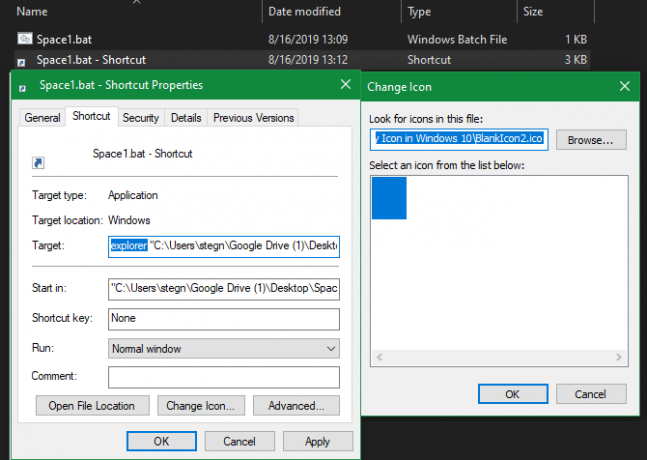
עכשיו אתה יכול ללחוץ באמצעות לחצן העכבר הימני על כל ה- שטח קבצים ובחר הצמד לשורת המשימות. הם יופיעו כסמלים ריקים, ומאפשרים לך לגרור אותם לאן שאתה רוצה ולקבץ את הסמלים האחרים שלך.

כיצד לשנות את גודל הסמל ב- Windows 10
רק רוצה להתאים את גודל הסמל של Windows 10? זהו פתרון קל. בשולחן העבודה תוכלו ללחוץ באמצעות לחצן העכבר הימני על כל שטח ריק ולבחור נוף לבחור סמלים קטנים, אייקונים בינוניים, או אייקונים גדולים.
אם אינך אוהב אחד מאותם קביעות מוגדרות מראש, החזק את המקש Ctrl מקש וגלול את גלגל העכבר שלך. זה נותן לך שליטה פרטנית יותר על גודל הסמל.

בחלון סייר הקבצים תוכלו למצוא אפשרויות גודל נוספות תחת אותו הדבר נוף תפריט. שיטת גלילת גלגל העכבר תוך כדי החזקה Ctrl עובד גם.
סמלי שולחן העבודה של Windows 10 חסרים?
אם אינך רואה סמלים בשולחן העבודה שלך, רוב הסיכויים שהסתר את כולם. החזרתם נדרשת רק כמה לחיצות.
לחץ באמצעות לחצן העכבר הימני על כל מקום בשולחן העבודה שלך, ואז בחר תצוגה> הצג סמלים בשולחן העבודה אם זה עדיין לא נבדק. עם אפשרות זו, אתה אמור לראות את אייקוני שולחן העבודה שלך ללא בעיה.
אם זה לא פתר את הבעיה שלך, המחשב שלך עשוי להיות במצב טאבלט, שמונע את הצגת סמלי שולחן העבודה שלך. כדי להשבית את מצב הטאבלט, בקר ב הגדרות> מערכת> מצב טאבלט.
לבסוף, אם חסר לך את אייקוני ברירת המחדל של מערכת Windows 10, תצטרך לשחזר אותם בתפריט אחר. לך ל הגדרות> התאמה אישית> ערכות נושא ובצד ימין של החלון בחר הגדרות סמל שולחן העבודה.
פעולה זו תפתח חלון חדש בו תוכלו להחליף את הסמלים מחשב זה, תיקיית המשתמש שלך, רשת, לוח בקרה, וה סל מחזור. כשאתה כאן, אתה יכול גם לשנות את הסמלים עבור קיצורי דרך אלה.

התאם אישית כל אייקון
עכשיו אתה יודע לשנות כמעט כל סמל במערכת Windows שלך. בין אם ברצונך לבצע שיפוץ מוחלט של הכל ובין אם ברצונך לשנות כמה סמלי קיצורי דרך, יש לך כלים להתאים אישית את המחשב שלך בצורה מהנה.
וזה לא נגמר כאן. תסתכל על כיצד לשנות את המראה והתחושה של שולחן העבודה שלך ב- Windows 10 כיצד לשנות את המראה והתחושה של שולחן העבודה שלך ב- Windows 10רוצה לדעת כיצד לגרום ל- Windows 10 להראות טוב יותר? השתמש בהתאמות אישיות פשוטות כדי להפוך את Windows 10 לשלך. קרא עוד לעוד דרכים רבות להתאמה אישית של המחשב האישי שלך.
בן הוא סגן עורך ומנהל הדואר הממומן בחברת MakeUseOf. הוא בעל תואר B.S. במערכות מידע ממוחשבות ממכללת גרוב סיטי, שם סיים את לימודיו בהצטיינות בהצטיינות. הוא נהנה לעזור לאחרים ומתלהב ממשחקי וידאו כמדיום.